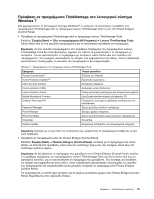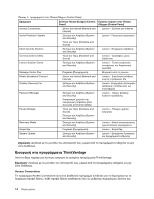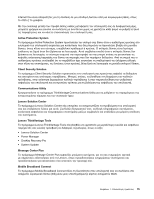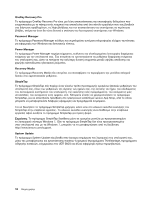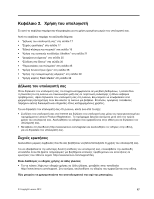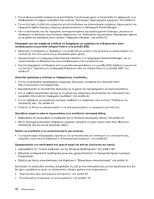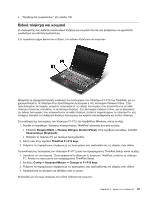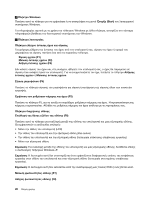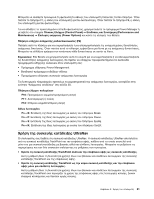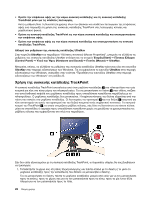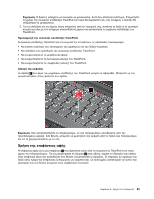Lenovo ThinkPad Edge E135 (Greek) User Guide - Page 36
Χρησιμοποιήστε το πρόγραμμα Client Security Solution ή το πρόγραμμα Password Manager, για να
 |
View all Lenovo ThinkPad Edge E135 manuals
Add to My Manuals
Save this manual to your list of manuals |
Page 36 highlights
27. Power Manager. 25. SSD 4 45 Client Security Solution Password Manager SSD SSD 51. http://www.lenovo.com/support/faq Access Connections 30 43 F9 35 6 63. 109 5 55. 87 116 18
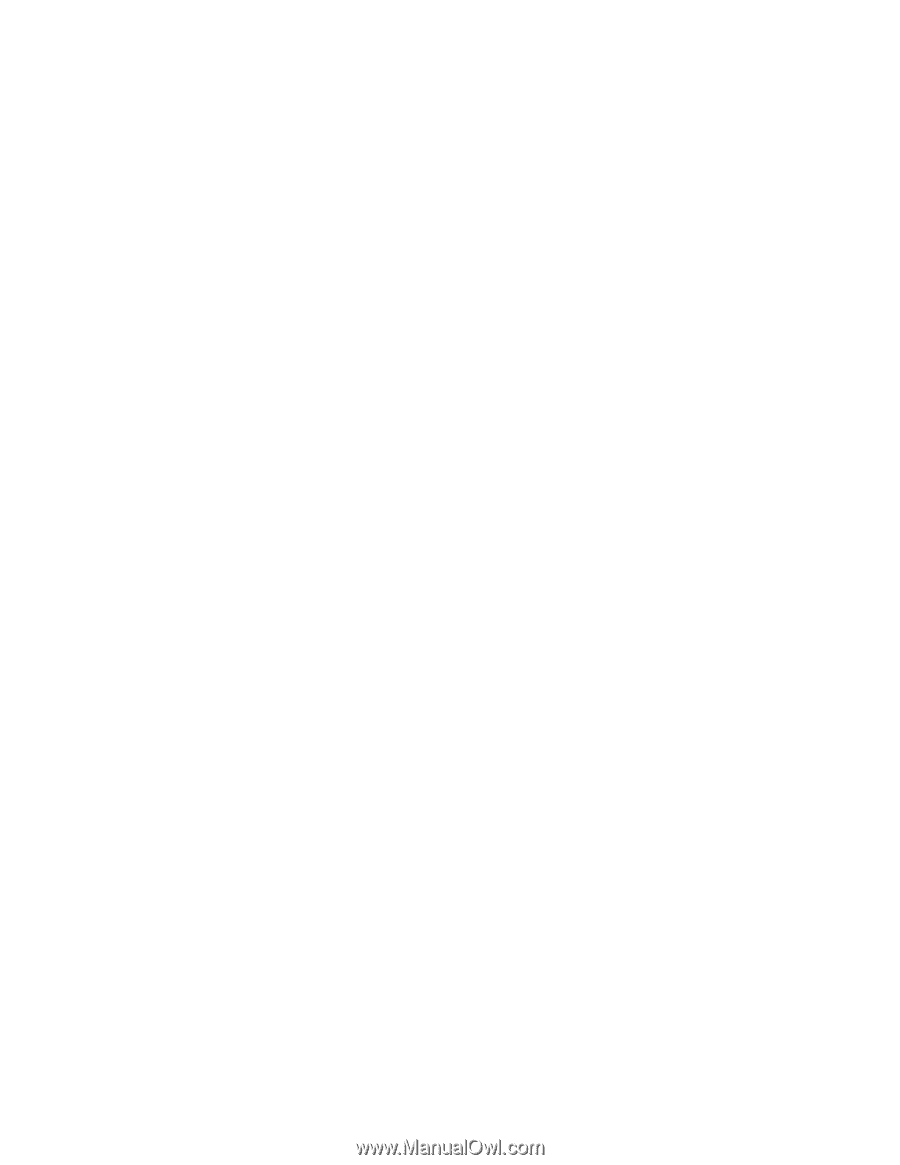
•
Για να εξοικονομήσετε ενέργεια ή να αναστείλετε τη λειτουργία χωρίς να τερματίσετε τις εφαρμογές ή να
αποθηκεύσετε τα αρχεία, ανατρέξτε στην ενότητα “Λειτουργίες εξοικονόμησης ενέργειας” στη σελίδα 27.
•
Για να επιτύχετε τη βέλτιστη ισορροπία μεταξύ επιδόσεων και εξοικονόμησης ενέργειας, δημιουργήστε και
εφαρμόστε σχέδια παροχής ενέργειας χρησιμοποιώντας το πρόγραμμα Power Manager.
•
Εάν ο υπολογιστής σας θα παραμείνει απενεργοποιημένος για μεγάλο χρονικό διάστημα, μπορείτε να
αποφύγετε το άδειασμα της μπαταρίας αφαιρώντας την. Αναζητήστε περισσότερες πληροφορίες σχετικά
με τη χρήση της μπαταρίας στην ενότητα “Διαχείριση ενέργειας” στη σελίδα 25.
Ανησυχείτε για την ασφάλεια ή θέλετε να διαγράψετε με ασφάλεια τα δεδομένα που είναι
αποθηκευμένα στη μονάδα σκληρού δίσκου ή τη μονάδα SSD;
•
Μελετήστε το Κεφάλαιο 4 “Ασφάλεια” στη σελίδα 45 για να δείτε πώς μπορείτε να προστατέψετε τον
υπολογιστή σας από κλοπή και μη εξουσιοδοτημένη χρήση.
•
Χρησιμοποιήστε το πρόγραμμα Client Security Solution ή το πρόγραμμα Password Manager, για να
προστατεύσετε τα δεδομένα που είναι αποθηκευμένα στον υπολογιστή σας.
•
Προτού διαγράψετε τα δεδομένα από τη μονάδα σκληρού δίσκου ή τη μονάδα SSD, διαβάστε προσεκτικά
την ενότητα “Σημείωση για τη διαγραφή δεδομένων από τον σκληρό δίσκο ή τη μονάδα SSD” στη
σελίδα 51.
Αποτελεί πρόκληση η σύνδεση σε διαφορετικές τοποθεσίες;
•
Για την αντιμετώπιση προβλημάτων ασύρματης δικτύωσης, μεταβείτε στον δικτυακό τόπο:
•
Εκμεταλλευτείτε τις δυνατότητες δικτύωσης με τη χρήση του προγράμματος Access Connections.
•
Για να μάθετε περισσότερα σχετικά με τη χρήση των ασύρματων δυνατοτήτων του υπολογιστή σας,
ανατρέξτε στην ενότητα “Ασύρματες συνδέσεις” στη σελίδα 30.
•
Για να ταξιδέψετε με μεγαλύτερη σιγουριά, διαβάστε τις συμβουλές στην ενότητα “Ταξίδια με τον
υπολογιστή σας” στη σελίδα 43.
•
Πατήστε το F9 για να ενεργοποιήσετε ή να απενεργοποιήσετε τις ασύρματες δυνατότητες.
Χρειάζεται συχνά να κάνετε παρουσιάσεις ή να συνδέσετε εξωτερική οθόνη;
•
Βεβαιωθείτε ότι ακολουθείτε τη διαδικασία για τη “Σύνδεση εξωτερικής οθόνης” στη σελίδα 35.
•
Με τη λειτουργία επέκτασης επιφάνειας εργασίας, μπορείτε να έχετε εικόνα τόσο στην οθόνη του
υπολογιστή όσο και σε μια εξωτερική οθόνη.
Πρέπει να συνδέσετε ή να αντικαταστήσετε μια συσκευή;
•
Για περισσότερες πληροφορίες σχετικά με την αντικατάσταση των συσκευών του υπολογιστή σας,
ανατρέξτε στην ενότητα Κεφάλαιο 6 “Αντικατάσταση συσκευών” στη σελίδα 63.
Χρησιμοποιείτε τον υπολογιστή σας αρκετό καιρό και γίνεται ολοένα και πιο αργός;
•
Ακολουθήστε τις “Γενικές συμβουλές για την αποφυγή προβλημάτων” στη σελίδα 109.
•
Μπορείτε να διαγνώσετε προβλήματα μόνοι σας χρησιμοποιώντας το προεγκατεστημένο λογισμικό
διαγνωστικών.
•
Ελέγξτε για λύσεις αποκατάστασης στο Κεφάλαιο 5 “Επισκόπηση αποκατάστασης” στη σελίδα 55.
Εκτυπώστε τις ακόλουθες ενότητες και φυλάξτε τις μαζί με τον υπολογιστή σας για την περίπτωση που δεν
θα έχετε πρόσβαση σε αυτές τις ηλεκτρονικές οδηγίες χρήσης όταν το χρειαστείτε.
•
“Εγκατάσταση νέου λειτουργικού συστήματος” στη σελίδα 87
•
“Ο υπολογιστής σταμάτησε να ανταποκρίνεται” στη σελίδα 116
18
Οδηγός χρήσης